本文主要是介绍【zabbix】zabbix客户端配置,希望对大家解决编程问题提供一定的参考价值,需要的开发者们随着小编来一起学习吧!
1、部署zabbix客户端
#zabbix 5.0 版本采用 golang 语言开发的新版本客户端 agent2 。
#zabbix 服务端 zabbix_server 默认使用 10051 端口,客户端 zabbix_agent2 默认使用 10050 端口。
systemctl disable --now firewalld
setenforce 0
hostnamectl set-hostname zbx-agent01
#服务端和客户端都配置时间同步
#安装工具
yum -y install ntp ntpdate
#同步网络时间
ntpdate cn.pool.ntp.org
#客户端配置时区,与服务器保持一致
mv /etc/localtime{,.bak}
ln -s /usr/share/zoneinfo/Asia/Shanghai /etc/localtimedate
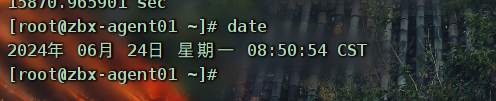
#设置 zabbix 的下载源,安装 zabbix-agent2
rpm -ivh https://mirrors.aliyun.com/zabbix/zabbix/5.0/rhel/7/x86_64/zabbix-release-5.0-1.el7.noarch.rpmcd /etc/yum.repos.d
sed -i 's#http://repo.zabbix.com#https://mirrors.aliyun.com/zabbix#' /etc/yum.repos.d/zabbix.repoyum install -y zabbix-agent2#修改 agent2 配置文件
vim /etc/zabbix/zabbix_agent2.conf
......
Server=192.168.99.180 #80行,指定 zabbix 服务端的 IP 地址
ServerActive=192.168.99.180 #120行,指定 zabbix 服务端的 IP 地址
Hostname=zbx-agent01 #131行,指定当前 zabbix 客户端的主机名#启动 zabbix-agent2
systemctl start zabbix-agent2
systemctl enable zabbix-agent2netstat -natp | grep zabbix
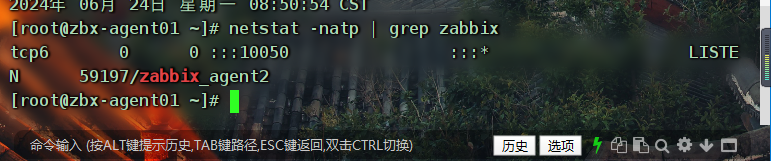
2、做zabbix_get测试
#在服务端验证 zabbix-agent2 的连通性
yum install -y zabbix-get #安装 zabbix 主动获取数据的命令zabbix_get -s '192.168.99.181' -p 10050 -k 'agent.ping'zabbix_get -s '192.168.99.181' -p 10050 -k 'system.hostname'`
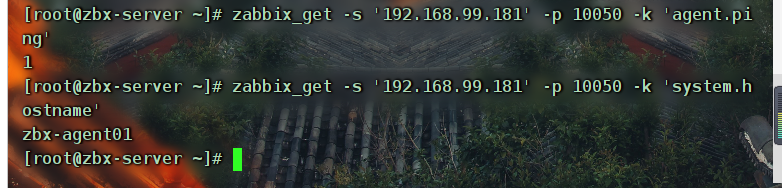
3、自定义用户参数
浏览器登录192.168.99.180/zabbix
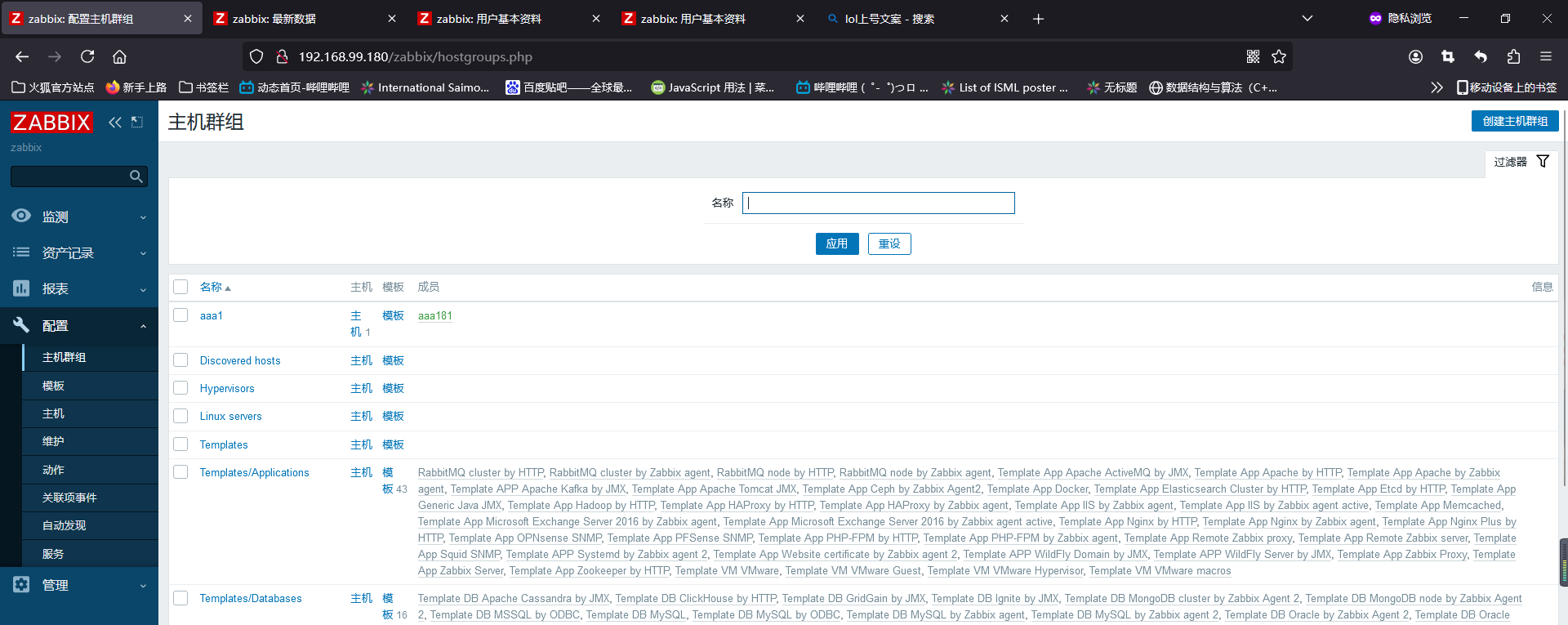
配置——主机群组——新建主机群组“aaa1”
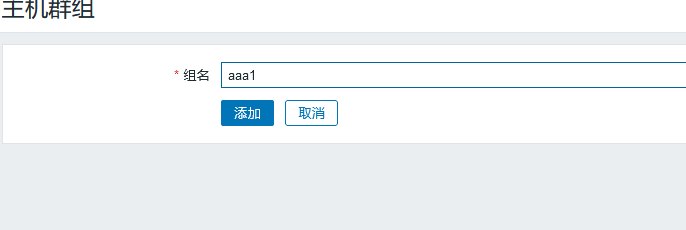
Web 页面中添加 agent 主机
点击左边菜单栏【配置】中的【主机】,点击【创建主机】
【主机名称】设置成 aaa181
【可见的名称】设置成 aaa181-192.168.99.181
【群组】选择 “aaa1”
【Interfaces(接口)】的【IP地址】设置成 192.168.99.181再点击上方菜单栏【模板】
【Link new tamplates】搜索 Linux ,选择 Template OS Linux by Zabbix agent
点击 【添加】

4、自定义监控内容
---------- 自定义监控内容 ----------
案列:自定义监控客户端服务器登录的人数
需求:限制登录人数不超过 3 个,超过 3 个就发出报警信息//在客户端创建自定义 key
1.明确需要执行的 linux 命令
who | wc -l2.创建 zabbix 的监控项配置文件,用于自定义 key
vim /etc/zabbix/zabbix_agent2.conf
#可以将自定义的监控项配置文件创建在 zabbix_agent2.d 目录中
268 Include=/etc/zabbix/zabbix_agent2.d/*.conf
#自定义监控项的格式如下
291 # Format: UserParameter=<key>,<shell command>cd /etc/zabbix/zabbix_agent2.d/vim UserParameter_login.conf
UserParameter=login.user,who|wc -lsystemctl restart zabbix-agent23.在服务端验证新建的监控项
zabbix_get -s '192.168.99.181' -p 10050 -k 'login.user'


-
创建应用集(管理监控项)
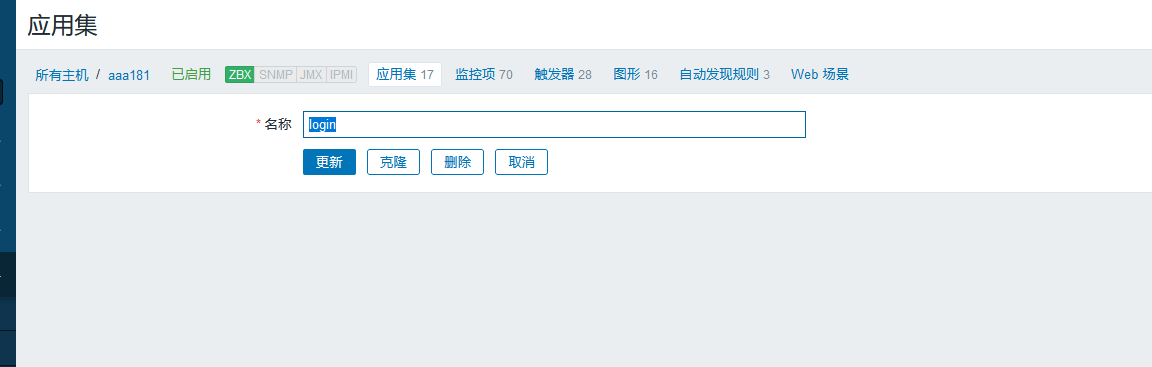
-
创建监控项(自定义监控脚本-取值键(跟配置文件要保持一致))
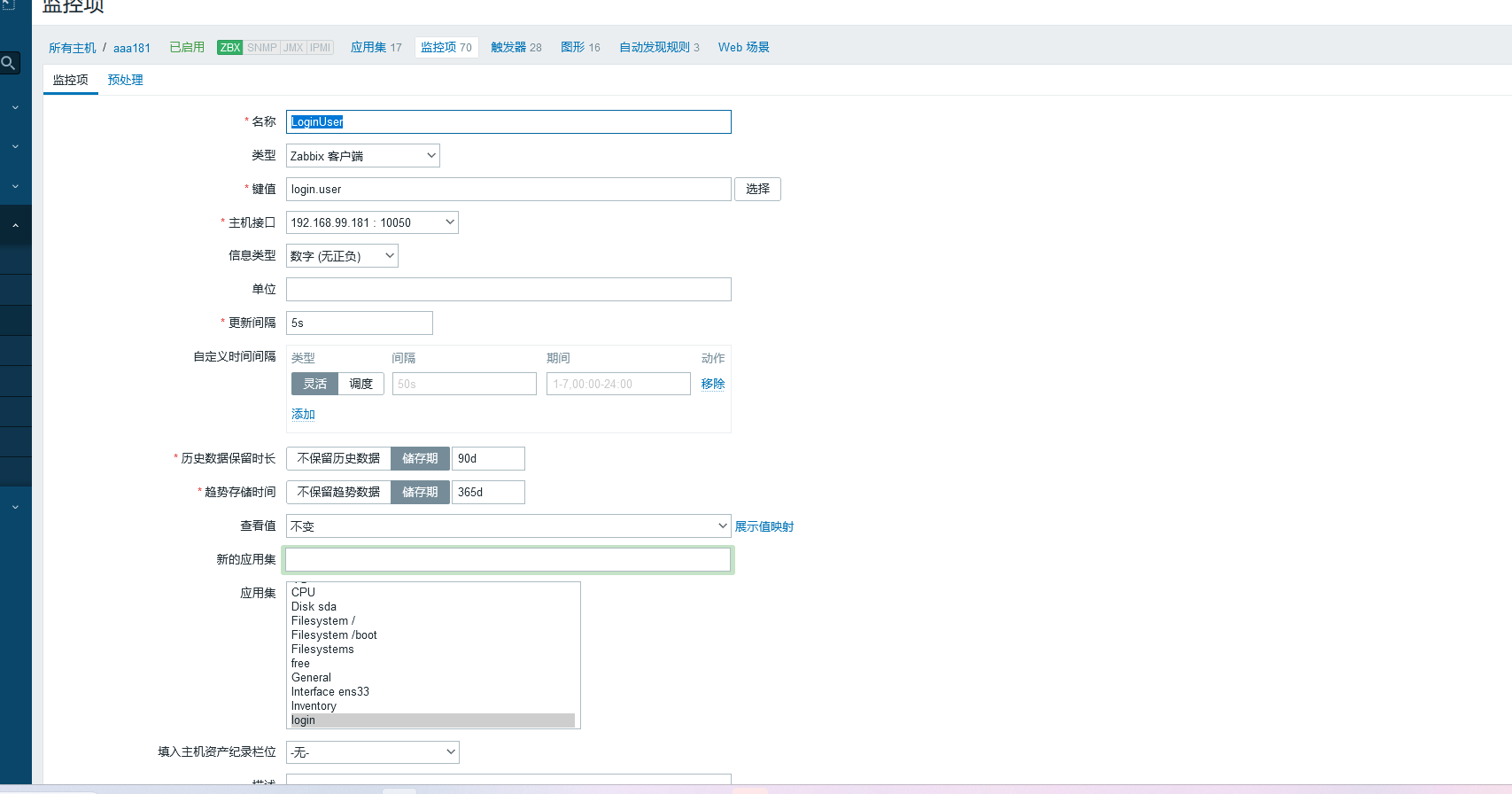
-
创建触发器(获取监控项的值后和触发器预设值进行对比,如果满足条件判断是否告警)
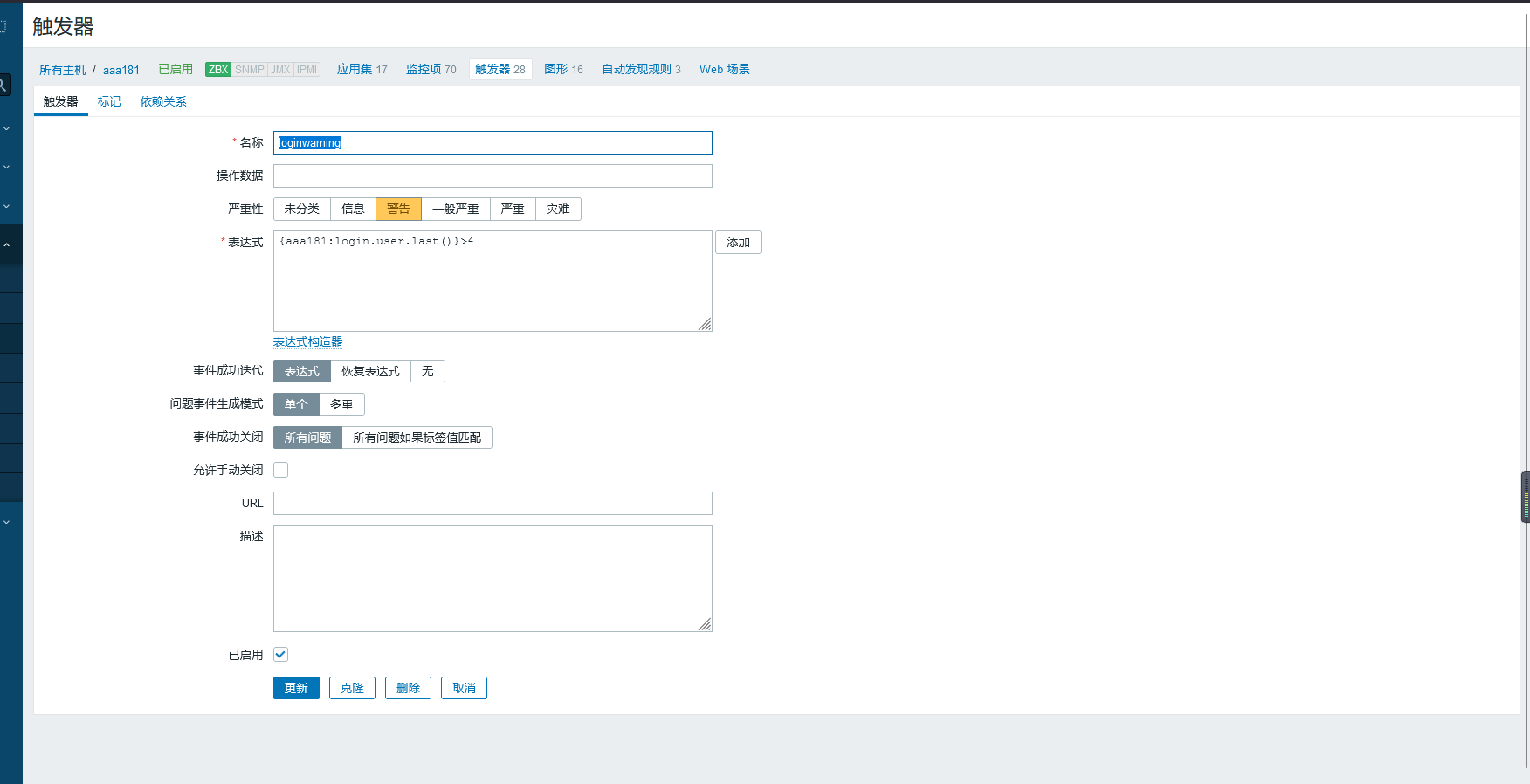
再登录几个终端
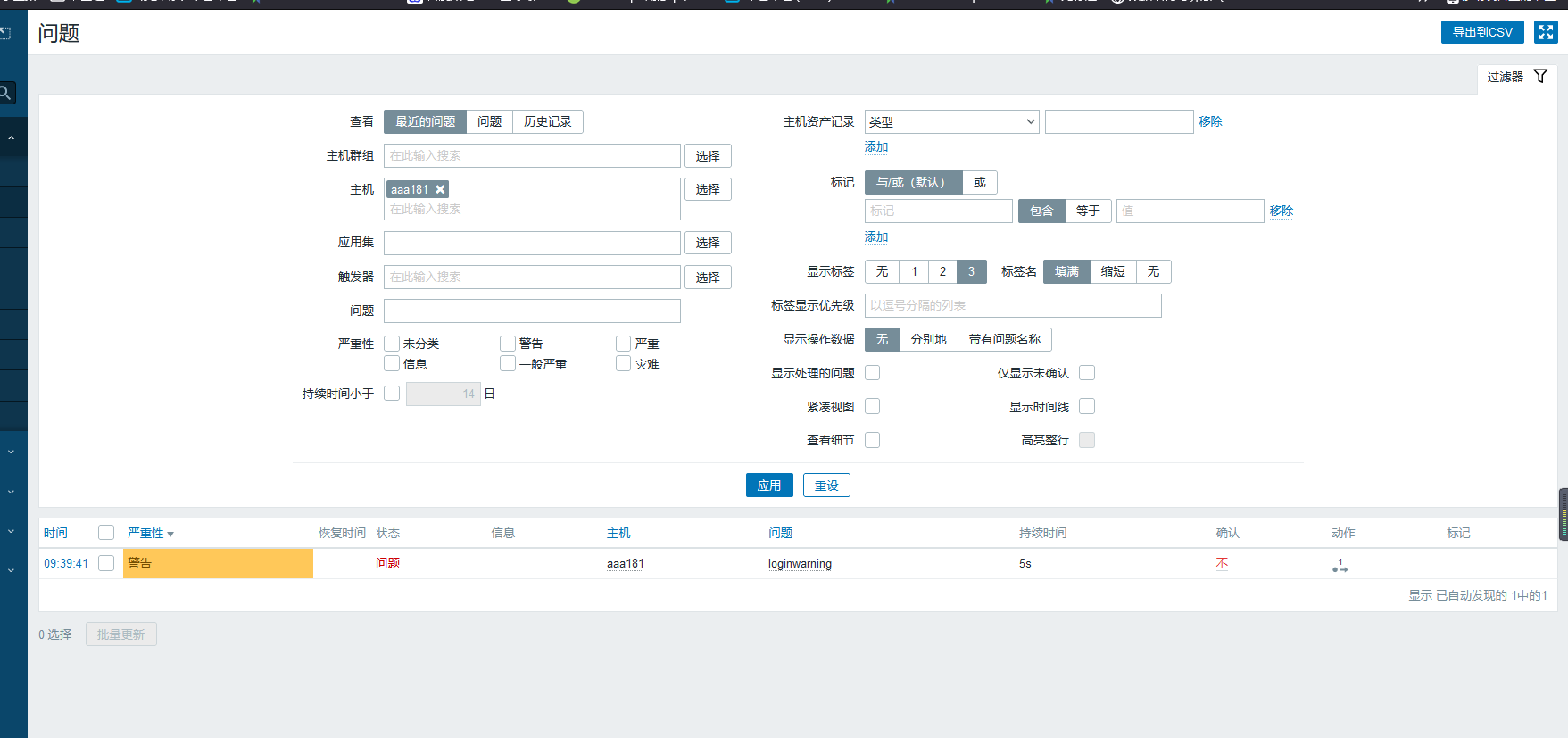
-
创建图形(图形化展示监控项数据)
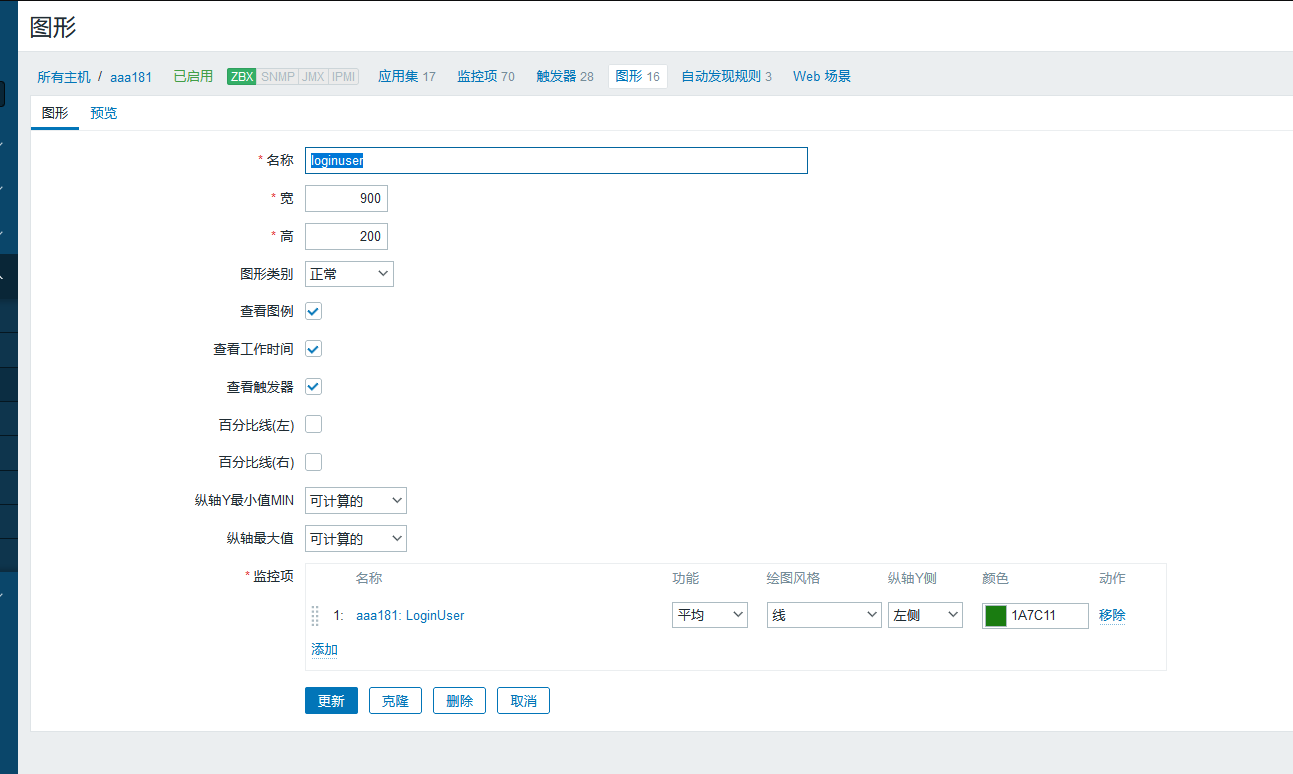
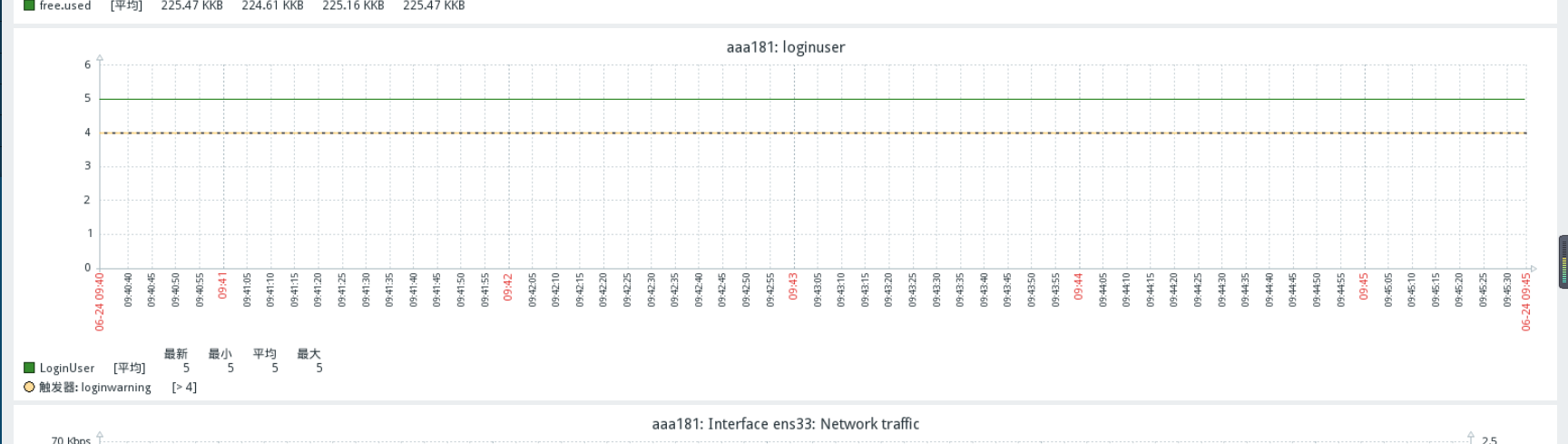
-
将主机与模板作关联
点击上方菜单栏【模板】
【Link new tamplates】搜索 Linux ,选择 Template OS Linux by Zabbix agent
点击 【添加】
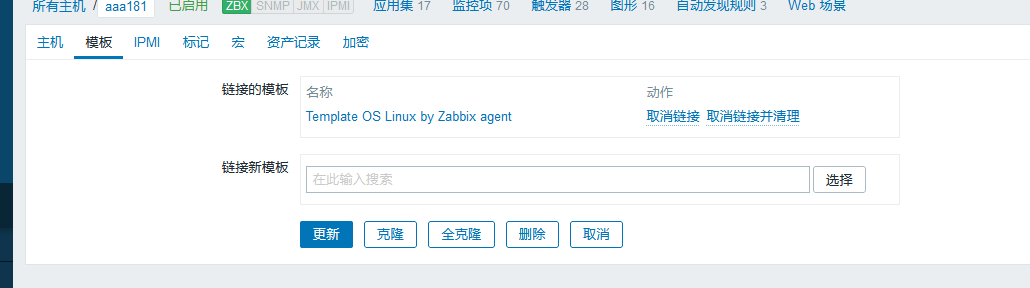
5、配置报警信息的发送
配置用户报警媒介

qq邮箱需要配置开启SMTP协议

添加一个动作
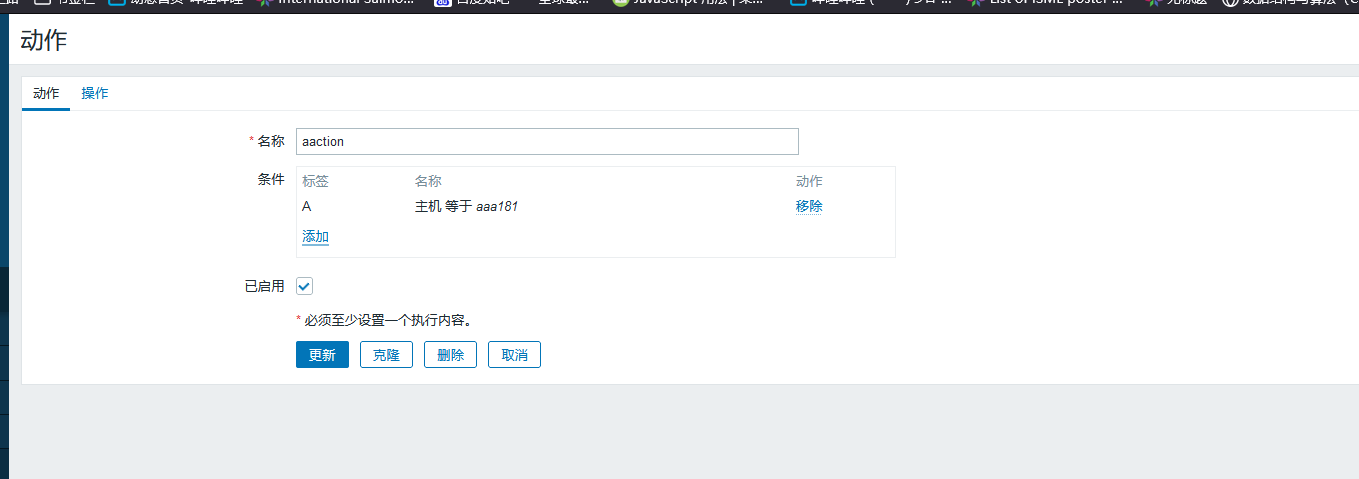
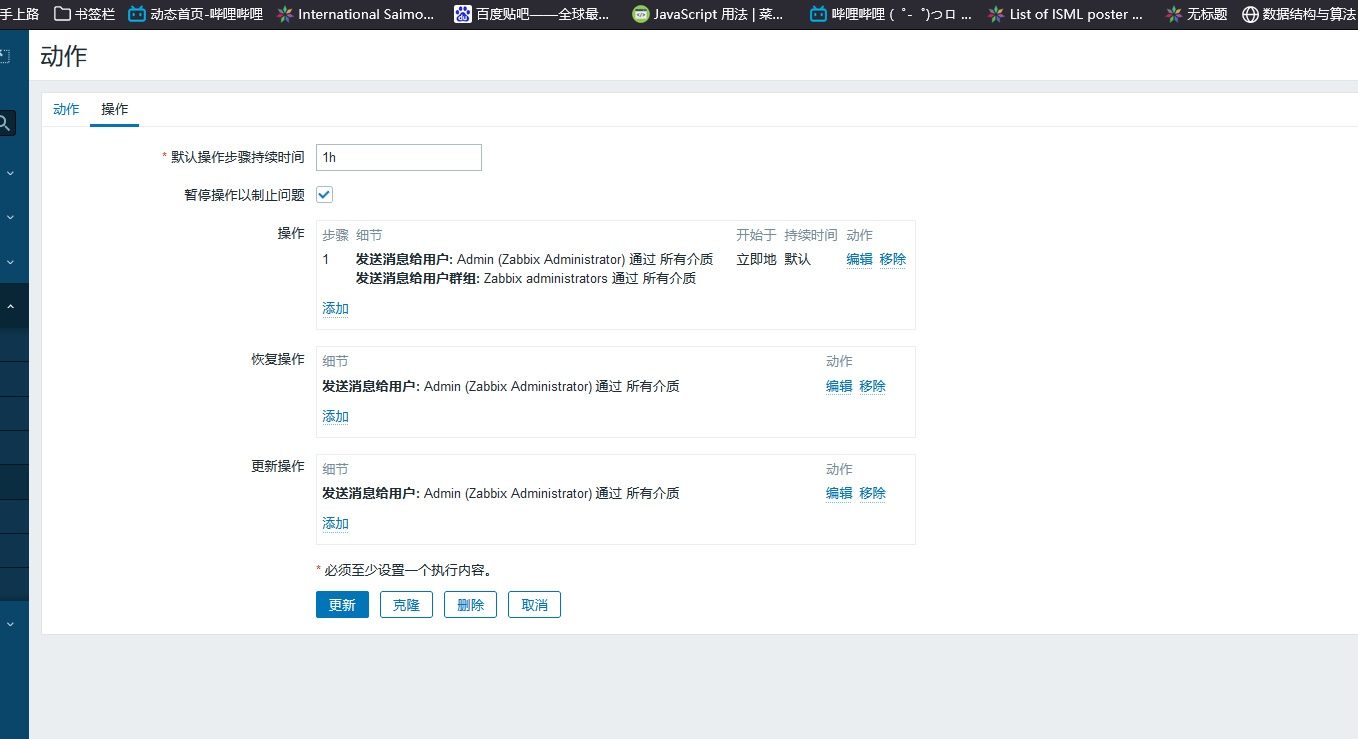
管理——报警媒介类型——创建
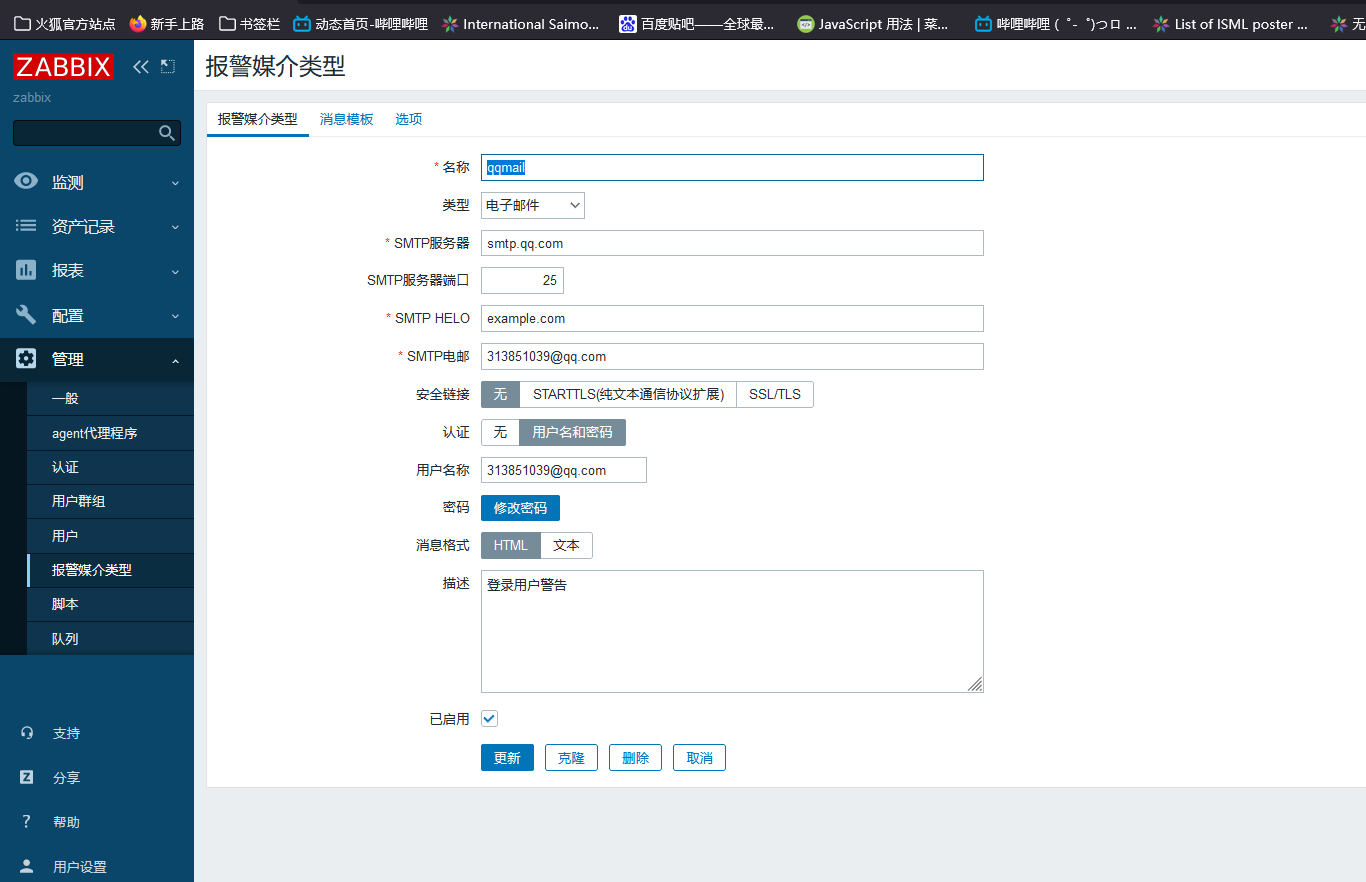
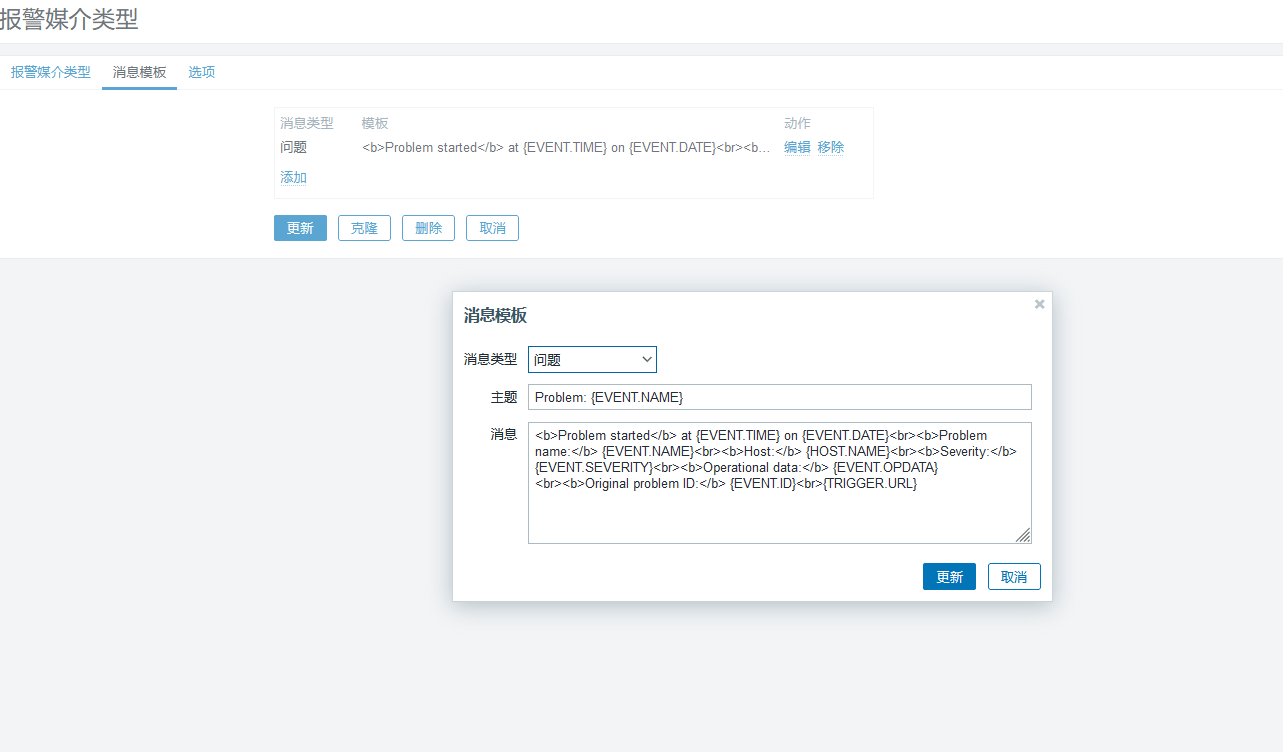
<b>Problem started</b> at {EVENT.TIME} on {EVENT.DATE}<br><b>Problem name:</b> {EVENT.NAME}<br><b>Host:</b> {HOST.NAME}<br><b>Severity:</b> {EVENT.SEVERITY}<br><b>Operational data:</b> {EVENT.OPDATA}<br><b>Original problem ID:</b> {EVENT.ID}<br>{TRIGGER.URL}
媒体类型测试
要测试已配置的电子邮件媒体类型是否正常工作:
在媒体类型 列表 中找到相关电子邮件。
单击列表最后一列中的 测试(将打开一个测试窗口)。
输入 发送至 收件人地址、邮件正文以及(可选)主题。
单击 测试 发送测试邮件。

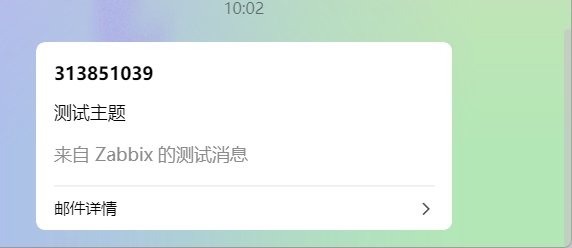
当触发器启动时

这篇关于【zabbix】zabbix客户端配置的文章就介绍到这儿,希望我们推荐的文章对编程师们有所帮助!





